كيفية استعادة الوصول إلى القرص الصلب وإصلاح خطأ عدم القدرة على فتح القرص الصلب

في هذه المقالة، سنرشدك إلى كيفية استعادة الوصول إلى القرص الصلب عند تعطله. هيا نتابع!
هناك العديد من الأسباب التي قد تؤدي إلى الخطأ الذي يجعل UltraViewer غير قادر على الحصول على المعرف، بما في ذلك استخدام إصدار قديم، أو حدوث خطأ غير متوقع في عملية التثبيت عندما يتوقف الجهاز فجأة أثناء التثبيت... يمكن أن تؤدي هذه الأشياء تمامًا إلى الخطأ الذي يجعل UltraViewer لا يعرض المعرف. يرجى التمرير إلى الأسفل، في Quantrimang.com قمنا بإعداد بعض الطرق لإصلاح خطأ عدم إظهار معرف Ultraviewer لك، يرجى تجربتها.
تعليمات لإصلاح خطأ المعرف على Ultraviewer
الطريقة 1: تحديث Ultraviewer
عند التحديث إلى إصدار جديد، سيتم أيضًا إصلاح الأخطاء بواسطة المطور في تلك التحديثات. يرجى إلغاء تثبيت الإصدار الحالي وإعادة تثبيت الإصدار الجديد، أو التحديث إلى الإصدار الأحدث. قم بتنزيل إصدار Ultraviewer من الرابط أدناه.
https://www.ultraviewer.net/vi/download.htmlالطريقة 2: ضبط تكوين برنامج Ultraviewer
هناك العديد من الأسباب التي تؤدي إلى عدم عرض المعرف عند بدء تشغيل Ultraviewer. هناك العديد من الطرق لإصلاح المشكلة، ولكن الطريقة الأبسط والأكثر فعالية هي التحديث إلى الإصدار الأحدث.
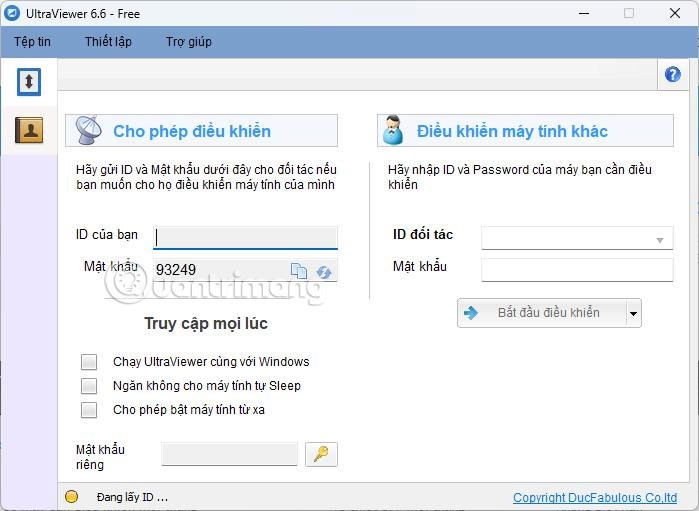
ثم حدد التكوين في قسم الإعدادات.
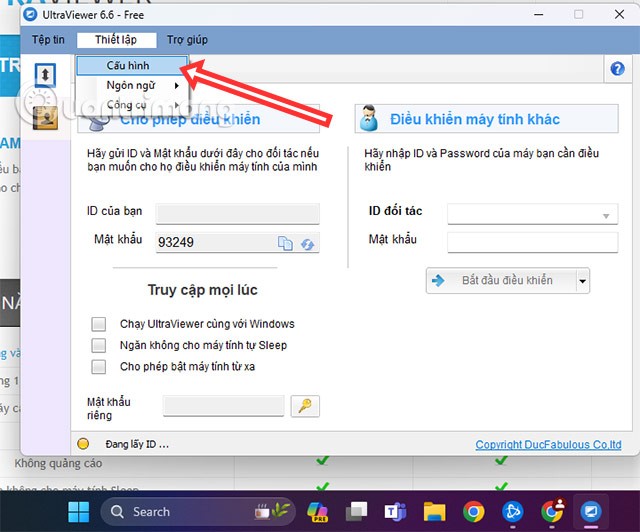
في قسم منفذ الاتصال، حدد المنفذ 2112 وفي قسم تكوين الوكيل، حدد الاتصال مباشرة بالإنترنت وحدد موافق أدناه، ثم أعد تشغيل Ultraviewer وتحقق مما إذا كان قد تم عرض المعرف مرة أخرى.
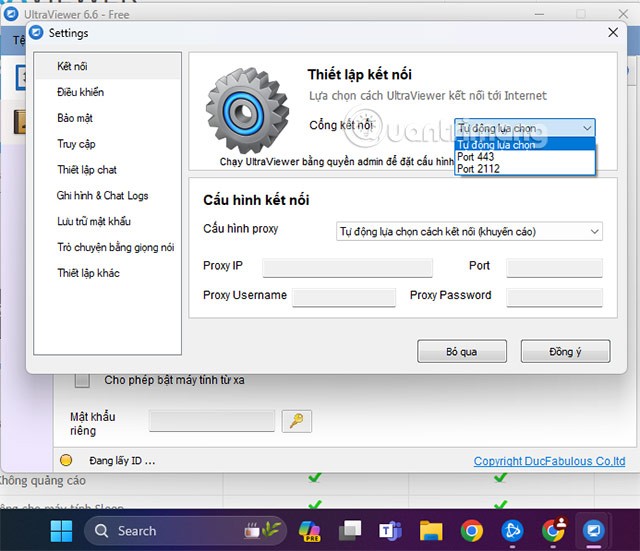
الطريقة 3: إصلاح الأخطاء الناجمة عن برامج الأمان
تتسبب بعض برامج الأمان ومكافحة الفيروسات المثبتة على الكمبيوتر أيضًا في حدوث خطأ فقدان الهوية عندما نستخدم Ultraviewer. في ذلك الوقت، اعتبر البرنامج Ultraviewer مكونًا خطيرًا وقام بحظر اتصال الشبكة، مما تسبب في عدم ظهور المعرف.
إذا كان برنامج AVG Internet Security مثبتًا على جهاز الكمبيوتر الخاص بك ، فعند تثبيت Ultraviewer، سيتم عرض إشعار يسألك عما إذا كان يجب السماح للبرنامج باستخدام الإنترنت أم لا كما هو موضح أدناه. يجب على المستخدمين النقر فوق "السماح" للموافقة. ملاحظة، يجب عليك الوصول إلى AVG Internet Security بشكل مباشر لرؤية الإشعار المعروض لأن البرنامج لا يعرض الإشعارات.
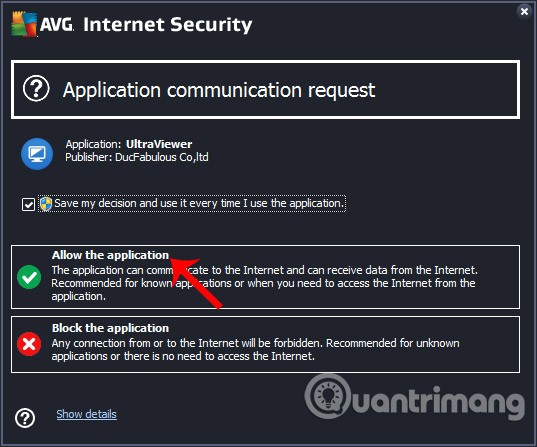
في حالة استخدام Avira ستظهر الرسالة التالية، نضغط على Allow للسماح لبرنامج UltraViewer بالاتصال بالإنترنت.
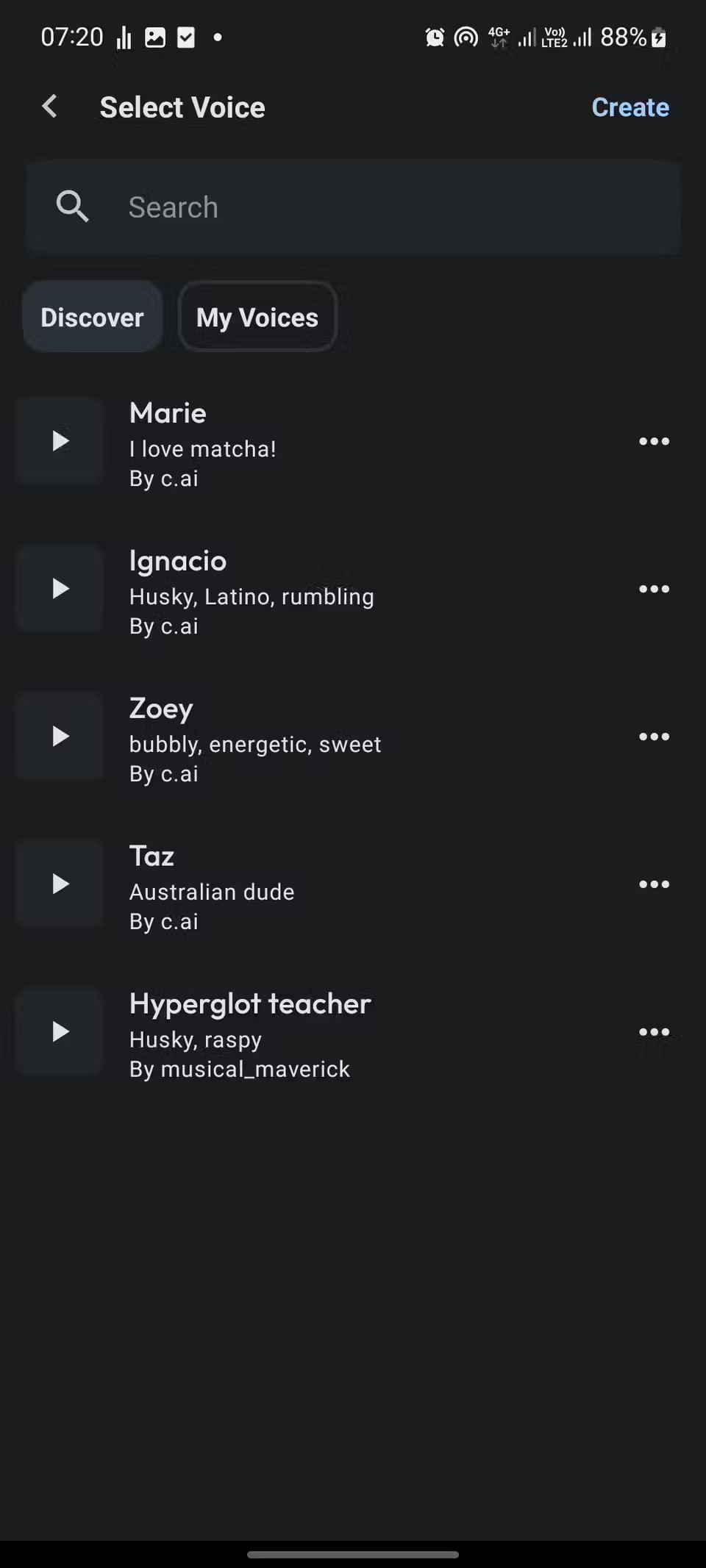
بالإضافة إلى ذلك، إذا كنت تستخدم برنامج IP مزيف أو برنامج VPN على جهاز الكمبيوتر الخاص بك، فيجب عليك أيضًا إيقاف تشغيل هذا البرنامج ثم إعادة تشغيل Ultraviewer. تتسبب أجهزة الكمبيوتر المصابة بالفيروسات أيضًا في حدوث أخطاء عند استخدام Ultraviewer. استخدم برنامج فحص الفيروسات للتحقق من جهاز الكمبيوتر الخاص بك، ثم أعد تشغيل برنامج Ultraviewer.
بعض أسباب خطأ عدم القدرة على الحصول على معرف Ultra Viewer
إذا حاولت التدابير المذكورة أعلاه ولم تتمكن من حل المشكلة، فيمكنك الاتصال بدعم Ultraview للحصول على مزيد من المساعدة.
أعلاه بعض الطرق لإصلاح خطأ عدم عرض رمز المعرف عند تثبيت برنامج Ultraviewer. من الأفضل عند استخدام Ultraviewer إيقاف تشغيل برامج مكافحة الفيروسات وتجاوز جدران الحماية واستخدام أحدث إصدار من البرنامج.
حظ سعيد!
في هذه المقالة، سنرشدك إلى كيفية استعادة الوصول إلى القرص الصلب عند تعطله. هيا نتابع!
للوهلة الأولى، تبدو سماعات AirPods كأي سماعات أذن لاسلكية حقيقية أخرى. لكن كل ذلك تغير بعد اكتشاف بعض الميزات غير المعروفة.
أطلقت شركة Apple نظام التشغيل iOS 26 - وهو تحديث رئيسي بتصميم زجاجي مصنفر جديد تمامًا، وتجارب أكثر ذكاءً، وتحسينات للتطبيقات المألوفة.
يحتاج الطلاب إلى نوع محدد من أجهزة الكمبيوتر المحمولة لدراستهم. لا ينبغي أن يكون قويًا بما يكفي لأداء جيد في تخصصهم المختار فحسب، بل يجب أيضًا أن يكون صغيرًا وخفيفًا بما يكفي لحمله طوال اليوم.
تعتبر إضافة طابعة إلى نظام التشغيل Windows 10 أمرًا بسيطًا، على الرغم من أن العملية بالنسبة للأجهزة السلكية ستكون مختلفة عن تلك الخاصة بالأجهزة اللاسلكية.
كما تعلمون، تُعدّ ذاكرة الوصول العشوائي (RAM) جزءًا أساسيًا من مكونات الحاسوب، فهي بمثابة ذاكرة لمعالجة البيانات، وهي العامل الحاسم في سرعة الحاسوب المحمول أو الحاسوب الشخصي. في المقالة التالية، سيقدم لكم WebTech360 بعض الطرق للتحقق من أخطاء ذاكرة الوصول العشوائي (RAM) باستخدام برامج على نظام ويندوز.
لقد اجتاحت أجهزة التلفاز الذكية العالم حقًا. مع وجود العديد من الميزات الرائعة واتصال الإنترنت، غيرت التكنولوجيا الطريقة التي نشاهد بها التلفزيون.
الثلاجات هي أجهزة مألوفة في المنازل. تحتوي الثلاجات عادة على حجرتين، حجرة التبريد واسعة وتحتوي على ضوء يضيء تلقائيًا في كل مرة يفتحها المستخدم، بينما حجرة الفريزر ضيقة ولا تحتوي على ضوء.
تتأثر شبكات Wi-Fi بالعديد من العوامل التي تتجاوز أجهزة التوجيه وعرض النطاق الترددي والتداخل، ولكن هناك بعض الطرق الذكية لتعزيز شبكتك.
إذا كنت تريد الرجوع إلى نظام التشغيل iOS 16 المستقر على هاتفك، فإليك الدليل الأساسي لإلغاء تثبيت نظام التشغيل iOS 17 والرجوع من نظام التشغيل iOS 17 إلى 16.
الزبادي طعام رائع. هل من الجيد تناول الزبادي يوميًا؟ عندما تأكل الزبادي يومياً كيف سيتغير جسمك؟ دعونا نكتشف ذلك معًا!
تناقش هذه المقالة أكثر أنواع الأرز المغذية وكيفية تحقيق أقصى قدر من الفوائد الصحية لأي نوع أرز تختاره.
إن إنشاء جدول للنوم وروتين وقت النوم، وتغيير المنبه، وتعديل نظامك الغذائي هي بعض التدابير التي يمكن أن تساعدك على النوم بشكل أفضل والاستيقاظ في الوقت المحدد في الصباح.
الإيجار من فضلك! Landlord Sim هي لعبة محاكاة للهواتف المحمولة تعمل على نظامي التشغيل iOS وAndroid. ستلعب دور مالك مجمع سكني وتبدأ في تأجير شقة بهدف ترقية التصميم الداخلي لشققك وتجهيزها للمستأجرين.
احصل على رمز لعبة Bathroom Tower Defense من Roblox واستخدمه للحصول على مكافآت مثيرة. سيساعدونك على ترقية أو فتح الأبراج ذات الضرر الأعلى.













